Apa Itu File .DAT & Cara Membukanya

Apa itu file DAT dan apa pentingnya hal yang sama. Baca ini untuk mengetahui cara membuka file DAT di Windows 10

Perusahaan
Paragon Software Group adalah kelompok ahli teknologi terkenal di pasar sejak 25 tahun terakhir. Mereka sebagian besar berfokus pada manajemen penyimpanan dan telah membangun berbagai alat untuk Migrasi Data, Kloning Data, Pencadangan & Pemulihan Data, dan solusi manajemen Data untuk semua genre. Dari pengguna rumahan hingga perusahaan ukuran kacang dan proyek kelaparan dunia, semuanya diuntungkan dengan produk luar biasa mereka.
Produk
'Paragon Drive Copy Professional' adalah platform yang dibuat dengan luar biasa untuk membuat Hard Disk Image, Backup dan Restore Data, Migrasi Data dari satu PC ke PC lain, Clone OS ke USB Flash Drive dan bawa saat bepergian. Migrasi data menjadi mudah dari sumber mana pun ke target mana pun. Drive Copy adalah salah satu tugas dari Hard Disk Manager yang juga memungkinkan Anda untuk mengambil Data Backup, Restore Data, Data Recovery, Partition Management dan Cloning.
Unduh & Instalasi
Paragon Drive Copy 15 Professional dapat diunduh dari tautan di bawah ini. File setup berukuran sekitar 95MB dan tersedia untuk Sistem Operasi 32-bit & 64-bit. Anda juga dapat menggunakan versi jejak dengan batasan dan operasi virtual selama 30 hari sebelum mengambil keputusan. Produk ini tersedia di pasaran seharga $39,95 dan tersedia sebagai versi unduhan digital atau versi Kotak. Ada beberapa versi untuk MAC, iOS, Android, Tablet, Smartphone sesuai kebutuhan.
Dalam beberapa langkah dasar, proses instalasi dapat diselesaikan tanpa persyaratan yang luar biasa. Cukup terima perjanjian lisensi, masukkan informasi pribadi Anda dan pilih lokasi pemasangan. Dalam waktu kurang dari satu menit, program dapat diinstal pada sistem Anda dan siap digunakan.
Menghibur
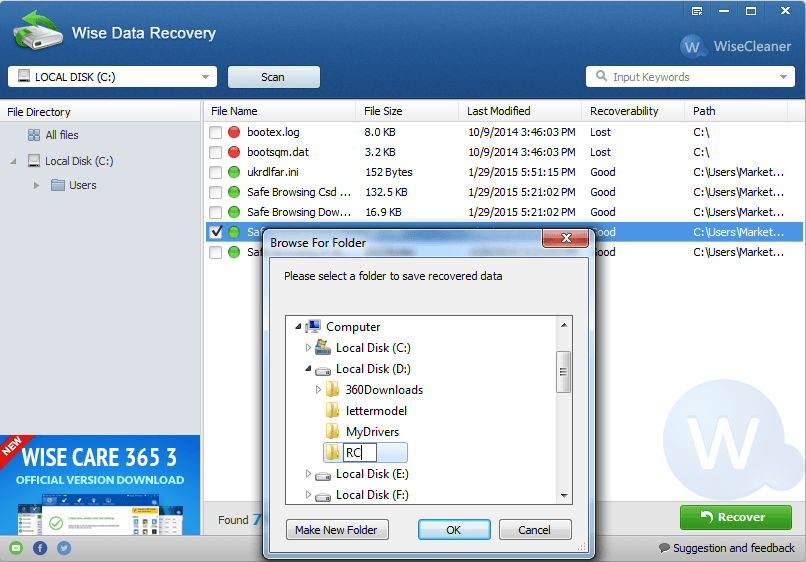
Ada dua mode berbeda, Express & Full Scale. Mode Express dirancang dalam gaya Windows Tile dengan fitur terbaru atau lanjutan untuk akses cepat. Di sisi lain, mode Full-Scale membuka konsol dengan fitur dan detail lengkap. Ada beberapa sub-menu di menu tarik-turun utama untuk berbagai opsi.
Baca juga:-
10 Perangkat Lunak Manajemen Disk Terbaik untuk Windows 10,... Ada banyak perangkat lunak manajemen disk untuk Windows untuk membantu Anda membuat partisi dan mengelolanya dengan mudah. Membaca...
Pilihan Menu Lainnya Adalah :
Fitur
Peringkat & Ulasan Editor: 
Paragon Drive Copy Professional adalah perangkat lunak pencitraan disk yang andal. Meskipun tidak dimuat dengan fitur-fitur jazzy seperti yang lain, namun ia memiliki semua yang diinginkan pengguna biasa. Antarmuka yang mudah digunakan membuat manajemen disk menjadi mudah dengan wizard simulasi langkah demi langkah untuk melakukan semua Tugas Utilitas Disk. Mereka hanya perlu meningkatkan layanan purna jual karena layanan pelanggan masih perlu ditingkatkan.
Apa itu file DAT dan apa pentingnya hal yang sama. Baca ini untuk mengetahui cara membuka file DAT di Windows 10
Pelajari cara menghapus Pagefile.sys di Windows 10 dengan langkah-langkah sederhana. Hapus file tersebut dan hemat ruang disk Anda.
Blog ini akan membantu pembaca memperbaiki Kesalahan “Mengekstrak File Ke Lokasi Sementara” 1152 Di Windows 11/10 untuk meningkatkan stabilitas sistem secara keseluruhan
Ingin mengonversi dokumen PDF Anda menjadi PPT yang menarik tetapi tidak tahu cara melakukannya? Anda telah menemukan informasi yang benar. Berikut cara untuk melakukannya.
Kunci dinamis adalah fitur tersembunyi yang tersedia di Windows 10. Kunci ini berfungsi melalui layanan Bluetooth. Banyak dari kita yang tidak mengetahui tentang fitur baru Windows 10 ini. Jadi, dalam artikel ini, kami telah menunjukkan kepada Anda bagaimana Anda dapat mengaktifkan fitur ini di PC Anda dan cara menggunakannya.
Blog ini akan membantu pengguna untuk memperbaiki masalah Recycle Bin Berwarna Abu-abu di PC Windows 11 mereka dengan metode yang direkomendasikan para ahli.
Blog ini akan membantu pembaca dengan semua metode penting untuk memperbaiki Masalah Miniport Xvdd SCSI Di Windows 10/11.
Blog ini berfokus pada metode pemecahan masalah untuk memperbaiki pesan kesalahan Windows Tidak Dapat Terhubung ke Printer pada PC Windows.
Artikel ini berfokus pada semua resolusi tentang cara memperbaiki kesalahan “eksekusi kode tidak dapat dilanjutkan karena vcruntime140 DLL hilang” pada PC Windows.
Jika Anda mencari penampil PDF yang tepat untuk PC Windows Anda sehingga Anda dapat bekerja dengan dokumen PDF Anda secara efisien, postingan ini akan membantu Anda.








